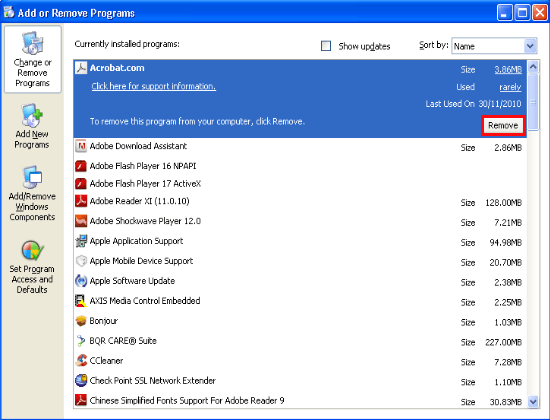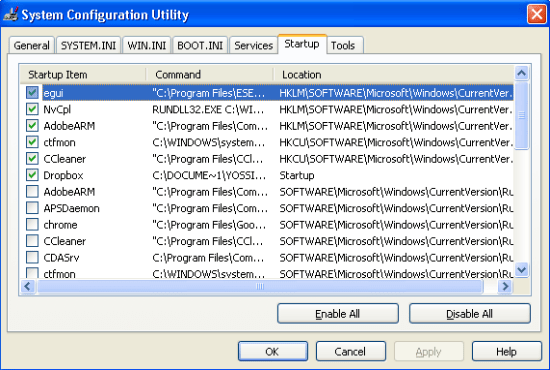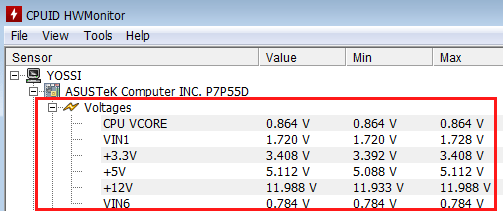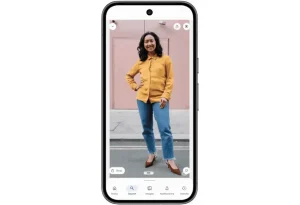איך לגרום למחשב לעבוד מהר יותר
עם הזמן המחשב שלכם נהיה עמוס בקבצים, תוכנות, וירוסים, אבק ועוד דברים שגורמים לו להיות ממש איטי. בכל זאת אנו עדיין לא חושבים שצריך לרוץ לפרמט את המחשב ולהתקין את כל התוכנות מחדש.
אתם יכולים לגרום למחשב שלכם להיות הרבה יותר מהיר ולחזור למיטבו באמצעות מספר פעולות פשוטות.. והכי חשוב חינמיות 🙂
את סדר הפעולות לתיקון מחשב איטי נביא לכם מהשלב הבסיסי של ניקוי אבק במחשב ועד לשלב מתקדם של ביטול תוכנות שעובדות באופן אוטומטי בהפעלת המחשב.
שלב ראשון: ניקוי המחשב מאבק
כאשר המחשב מתחיל לתפוס אבק המאווררים שלו נסתמים והמחשב מתחמם, כאשר הרכיבים במחשב מתחממים הוא נעשה איטי יותר. הפעולה הראשונה שתצטרכו לבצע היא ניקוי אבק למחשב (חשוב לבצע גיבוי למחשב לפני פעולה זאת).
הערה: לפני ביצוע פעולה זאת, נתקו את המחשב מהחשמל ותנו לבעל ניסיון לנקות את האבק מהמחשב.
סרטון הדרכה לניקוי אבק מהמחשב
לאחר שניקיתם היטב אבק מהמחשב עברו לשלב הבא במדריך להאצת המחשב.
שלב שני: הסירו תוכנות לא נחוצות מהמחשב
בכל מערכת הפעלה Windows XP, Windows 7, Windows 8 או Windows 8.1 ניתן להיכנס לאפשרות של הוספה/הסרה של תוכניות ולהסיר תוכנות אשר אינן בשימוש. פעולה זאת תגרום למחשב להיות הרבה יותר מהיר (חשוב לבצע גיבוי למחשב לפני פעולה זאת).
{jumi [470.php]}
1. הקליקו על התחל –> לוח הבקרה –> הוספה/הסרה של תוכניות.
2. הקליקו על התוכנה אשר אינכם מכירים ויודעים שהיא לא נחוצה עבורכם או עבור מערכת ההפעלה –> לחצו על "הסר" והסירו את התוכנית.
הסרת תוכנות לא נחוצות מהמחשב
שלב שלישי: ניקוי וירוסים וקבצי רוגלה מהמחשב
בזמן הגלישה באינטרנט, פייסבוק, אימייל ועוד.. מושתלים במחשב קבצים זמניים, תוכנות רוגלה ווירוסים בזמן שאתם מקליקים על קישורים שאינם אמינים. חשוב לבצע ניקוי וירוסים וקבצי רוגלה למחשב לפחות פעם בשבוע בכדי להגן על המחשב. מצורפים כאן שני סרטוני הדרכה אשר יסבירו לכם כיצד לנקות וירוסים במחשב וגם כיצד להסיר קבצי רוגלה (חשוב לבצע גיבוי למחשב לפני פעולה זאת).
הסרת וירוסים מהמחשב באמצעות אנטי וירוס חינמי AVG
לאחר שהתקנתם תוכנת אנטי וירוס במחשב וביצעתם סריקה, הפעילו תוכנת אנטי רוגלה לניקוי כל קבצי הריגול שמושתלים במחשב. תוכלו לבצע זאת באמצעות שתי תוכנות מומלצות והן: Malwarebytes אשר מצורף לה מדריך וידאו בהמשך, והתוכנה SUPERAntiSpyware.
הסרת קבצי ריגול במחשב באמצעות התוכנה החינמית Malwarebytes
לאחר שסיימתם לסרוק ולנקות את המחשב מוירוסים וקבצי רוגלה עברו לשלב הבא במדריך.
שלב רביעי: ניקוי המחשב מקבצים זמניים שאינם נחוצים
במשך הזמן המחשב מתמלא בקבצים לא נחוצים שנמצאים בכונן של מערכת ההפעלה. באמצעות התוכנה CCleaner תוכלו לנקות את המחשב מקבצים זמניים, היסטוריית דפדפנים (Internet Explorer, Google Chrome, Firefox), קבצי עוגיות Cookies, סל המחזור ועוד.. באמצעות הסרטון שבהמשך תלמדו כיצד לנקות את המחשב מקבצים אלו (חשוב לבצע גיבוי למחשב לפני פעולה זאת). תוכלו גם להקליק כאן למדריך לתוכנה CCleaner
סרטון הדרכה לניקוי המחשב באמצעות התוכנה CCleaner
לאחר שניקיתם את המחשב מקבצים זמניים ולא נחוצים המשיכו לשלב הבא במדריך.
שלב חמישי: ביטול תוכנות שמופעלות אוטומטית
ישנן תוכנות רבות אשר "מכריחות" את מערכת ההפעלה להפעיל אותן בזמן שהיא עולה, פעולה זאת גורמת למחשב להיות הרבה יותר איטי בשל העובדה שהוא צריך לטעון בנוסף למערכת ההפעלה מגוון תוכנות שאפילו לא נמצאות בשימוש על ידי Windows או המשתמש. באמצעות המדריך הבא נלמד אתכם כיצד לבטל תוכנות מלעלות באופן אוטומטי כאשר המחשב עולה. הקליקו כאן למדריך לביטול תוכנות שמופעלות אוטומטית
הערה: כאשר אתם מבטלים תוכנה מלעלות באופן אוטומטי אתם לא מוחקים אותה מהמחשב, פעולה זאת פשוט מבטלת את האפשרות שהתוכנה תופעל בזמן שמערכת ההפעלה נטענת.
ביטול תוכנות אשר מופעלות באופן אוטומטי כאשר מערכת ההפעלה עולה
שלב שישי: בדיקת טמפרטורות במחשב
מחשב שמתחמם יתפקד באופן איטי וכבד יותר, חשוב לבדוק את טמפרטורות המחשב בכדי לבדוק שמאווררים אשר נמצאים במארז המחשב, על מעבד המחשב או על בכרטיס המסך עובדים בצורה תקינה. הקליקו כאן למדריך לבדיקת טמפרטורות במחשב.
תוכנה לבדיקת טמפרטורות במחשב
מדריך וידאו שיסביר לכם כיצד לתקן מחשב איטי
מקווים שנהנתם מהמדריך ואנו בטוחים שלאחר שביצעתם את כל הפעולות הנ"ל המחשב שלכם ירוץ הרבה יותר מהר וכבר לא יהיה איטי.
לשאלות והתייעצות שלחו מייל ל- [email protected]
חפשו אותי ב- Google